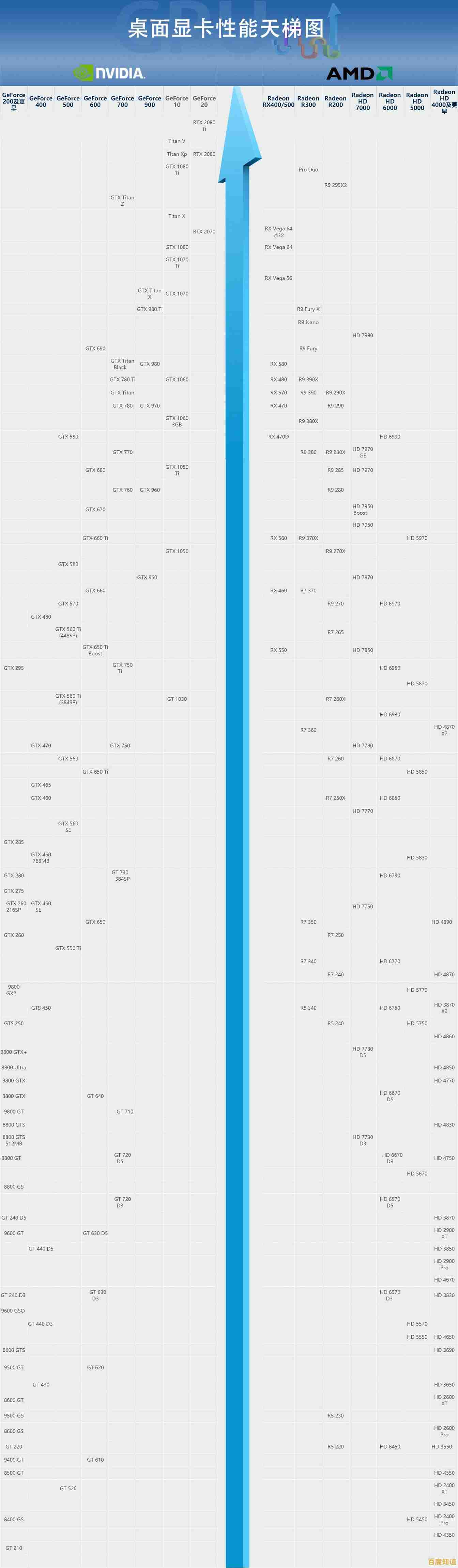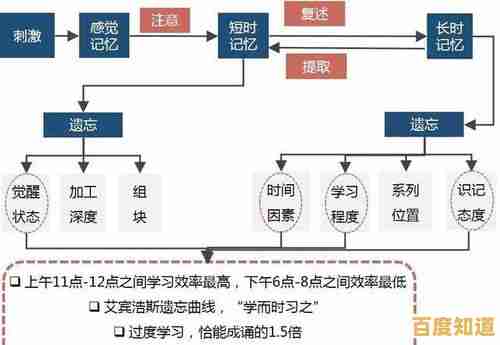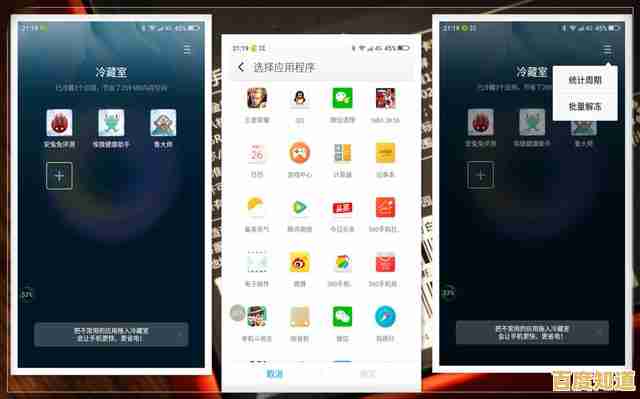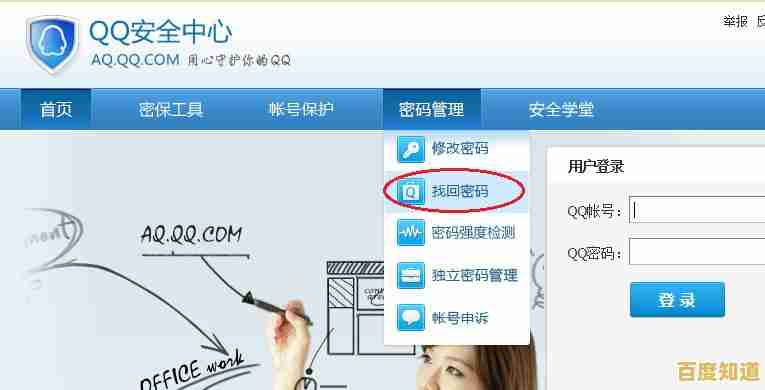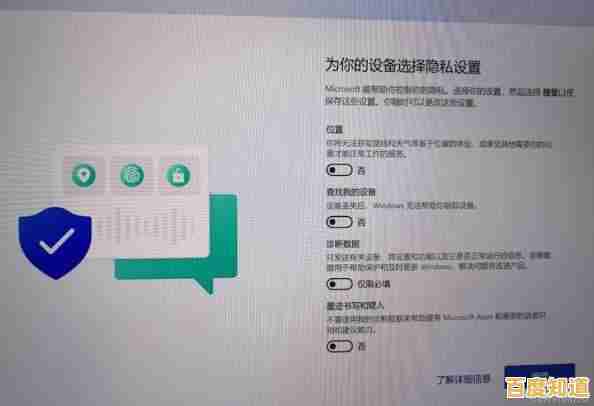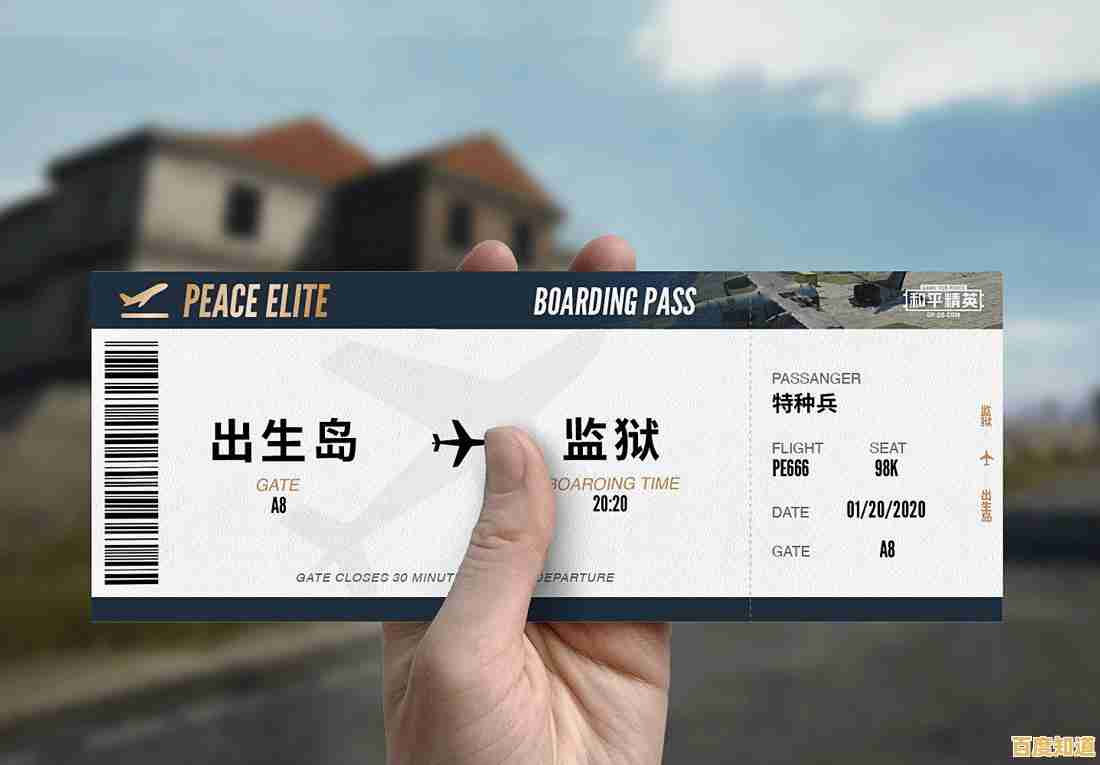开机后黑屏仅见鼠标?这些解决步骤帮你快速恢复显示
- 问答
- 2025-11-08 10:24:52
- 258
(来源:腾讯电脑管家官方教程)开机后屏幕一片漆黑,只有鼠标指针孤零零地待在屏幕上,能移动但就是进不去系统,这种情况虽然让人头疼,但别急着重启或找人维修,很多情况下我们自己就能解决,下面这些步骤,从简单到复杂,你一步步试下去,大概率能让屏幕重新亮起来。
第一步:尝试唤醒系统(来源:微软官方支持文档)
黑屏但鼠标能动,说明电脑其实已经部分启动了,只是负责显示图形界面的“Windows资源管理器”可能卡住了,这时,最简单有效的方法是尝试强制重启这个核心进程。
同时按下 Ctrl + Alt + Delete 键,会调出一个全屏菜单,从这个菜单里选择“任务管理器”,如果任务管理器能正常打开,问题就解决了一大半,在任务管理器窗口中,点击左上角的“文件”,然后选择“运行新任务”,在弹出的对话框里,输入 “explorer.exe” ,然后按回车键,这个命令会重新启动Windows的桌面界面,稍等片刻,你的桌面图标、任务栏应该就会重新出现了。
如果连任务管理器都打不开,或者这个方法无效,那就进行下一步。
第二步:重启图形驱动程序(来源:知乎技术社区常见方案)
是显卡驱动程序临时抽风了,有一个非常快捷的快捷键可以尝试重启它,对于使用独立显卡(比如NVIDIA或AMD显卡)的电脑尤其有效。
很简单,只需依次按下这些键:Win + Ctrl + Shift + B,按下后,屏幕可能会黑闪一下,或者听到一声轻微的提示音,这是系统在重新加载显卡驱动,等待几秒钟,看桌面是否能恢复,这个操作不会关闭你任何打开的程序或文件,可以放心尝试。
第三步:进入安全模式排查问题(来源:微软官方支持文档)
如果前两招都不管用,那可能是最近安装的软件、驱动程序或系统更新与系统产生了冲突,我们需要在一个“干净”的环境下——也就是安全模式下来解决问题。
由于现在看不到开始菜单,我们需要强制关机来进入Windows恢复环境,方法是:长按电源键约10秒钟,直到电脑完全关闭,再次按下电源键开机,当看到主板品牌标志(比如Lenovo、Dell等LOGO)出现的瞬间,立刻再次长按电源键强制关机,重复这个“开机→见LOGO→强制关机”的过程三次,第四次正常开机时,Windows会意识到启动有问题,自动进入“自动修复”界面。
在自动修复界面,选择“高级选项”,然后进入“疑难解答” > “高级选项” > “启动设置”,点击“重启”按钮,电脑重启后会看到一个选项列表,按数字键 4 或 F4 即可进入安全模式。
在安全模式下,Windows只会加载最核心的驱动和程序,如果此时屏幕显示正常,那么问题很可能出在最近的变化上,你可以尝试以下操作:
- 卸载最近安装的软件:特别是那些优化软件、壁纸软件或不太熟悉的程序。
- 更新或回滚显卡驱动:在“设备管理器”中找到“显示适配器”,右键点击你的显卡,选择“更新驱动程序”或“属性”,在“驱动程序”选项卡下选择“回退驱动程序”(如果此选项可用)。
- 运行系统修复工具:在开始菜单搜索“cmd”,右键点击“命令提示符”选择“以管理员身份运行”,输入 sfc /scannow 并按回车,让系统扫描并修复损坏的系统文件。
完成排查和修复后,正常重启电脑。
第四步:检查外接设备和硬件(来源:戴尔官方技术支持论坛)
一些外部设备也可能导致此类问题,请将电脑上所有不必要的外接设备拔掉,包括U盘、移动硬盘、打印机、读卡器,甚至第二台显示器,只保留键盘和鼠标,然后重启电脑,如果屏幕亮了,说明是某个外设冲突,再逐个接回去就能找到“元凶”。
如果是台式机,并且你具备一定的动手能力,可以尝试重新插拔内存条和显卡(拔掉电源线后操作,金手指部分可以用橡皮擦轻轻擦拭),硬件接触不良也是黑屏的常见原因之一。
最后的选择:系统还原或重置
如果以上所有方法都失败了,但你又急需使用电脑,可以考虑恢复系统。
- 系统还原:如果你之前创建过还原点,可以按照进入安全模式的方法,走到“高级选项”界面,选择“系统还原”,将电脑恢复到出问题之前的一个时间点。
- 重置此电脑:这是最后的办法,同样在“高级选项”的“疑难解答”中,选择“重置此电脑”,你可以选择“保留我的文件”(会删除应用和设置,但个人文件还在)或“删除所有内容”(彻底清空),这能解决绝大多数系统层面的软件问题。
开机黑屏只有鼠标并不可怕,它通常只是系统的一个“小脾气”,按照从易到难的顺序耐心尝试,大部分情况下都能自己搞定,让电脑恢复正常。

本文由第乐双于2025-11-08发表在笙亿网络策划,如有疑问,请联系我们。
本文链接:http://chengdu.xlisi.cn/wenda/74511.html